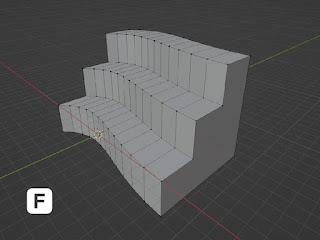Blender
この連載は以下を参照してください。
まず[オブジェクトモード]にて[追加]>[カーブ]>[ベジェ]でひな形のパスを配置します。
ここでは画面学台をせずに進めたいので配置したパスを7倍に拡大しました。続けて[編集モード]に切り替え、どちらかのポイントを選択し・・・
[R]キーで回転。ポイントをつまんで処理するとハンドルの方向を変更できる。
[E]キーでポイント追加&移動。選択しているのポイントに先に新しいポイントが生成される。
[R]キーで(ハンドルの)拡大・縮小
ハンドルの調整は選択をハンドルにっしてショートカットは同じです。
またパスから面を作成する場合は[オブジェクトモード]にて[オブジェクト]>[変換]>[メッシュ]を実行し。
[編集トモード]でパスを[A]にて全選択してから・・・
[E]キーで引き延ばします。このとき引き延ばす方向のキー[XYZ]を併用することで移動方向をお固定できます。
正確な移動値の設定は[領域を押し出して移動]にて数値指定します。
これを繰り返せば上のような有機的な階段も簡単に作成出来ます。
最後に閉鎖するような面を[E]キーで作成し・・・
穴となった両脇のエッジを全選択して[F]キーを叩けば穴は塞がります。
Blender 3.5.0